यह TimeChief में अपना पहला कार्य रिकॉर्ड बनाने का समय है!
आपके पास दो विकल्प हैं:
रिकॉर्ड को मैन्युअल रूप से बनाएं
क्लॉकिंग इन करके रिकॉर्ड बनाएं
इस लेख में, हम आपको मैन्युअल रूप से कार्य समय जोड़ने के चरणों के बारे में मार्गदर्शन करेंगे।
अपने डिवाइस पर TimeChief ऐप लॉन्च करके शुरू करें।
मुख्य स्क्रीन पर, आपको अपने सप्ताह का अवलोकन दिखाई देगा। एक नया कार्य रिकॉर्ड बनाने के लिए, अपनी स्क्रीन के निचले दाएं कोने में + बटन पर टैप करें या किसी वांछित दिन पर + बटन पर टैप करें।
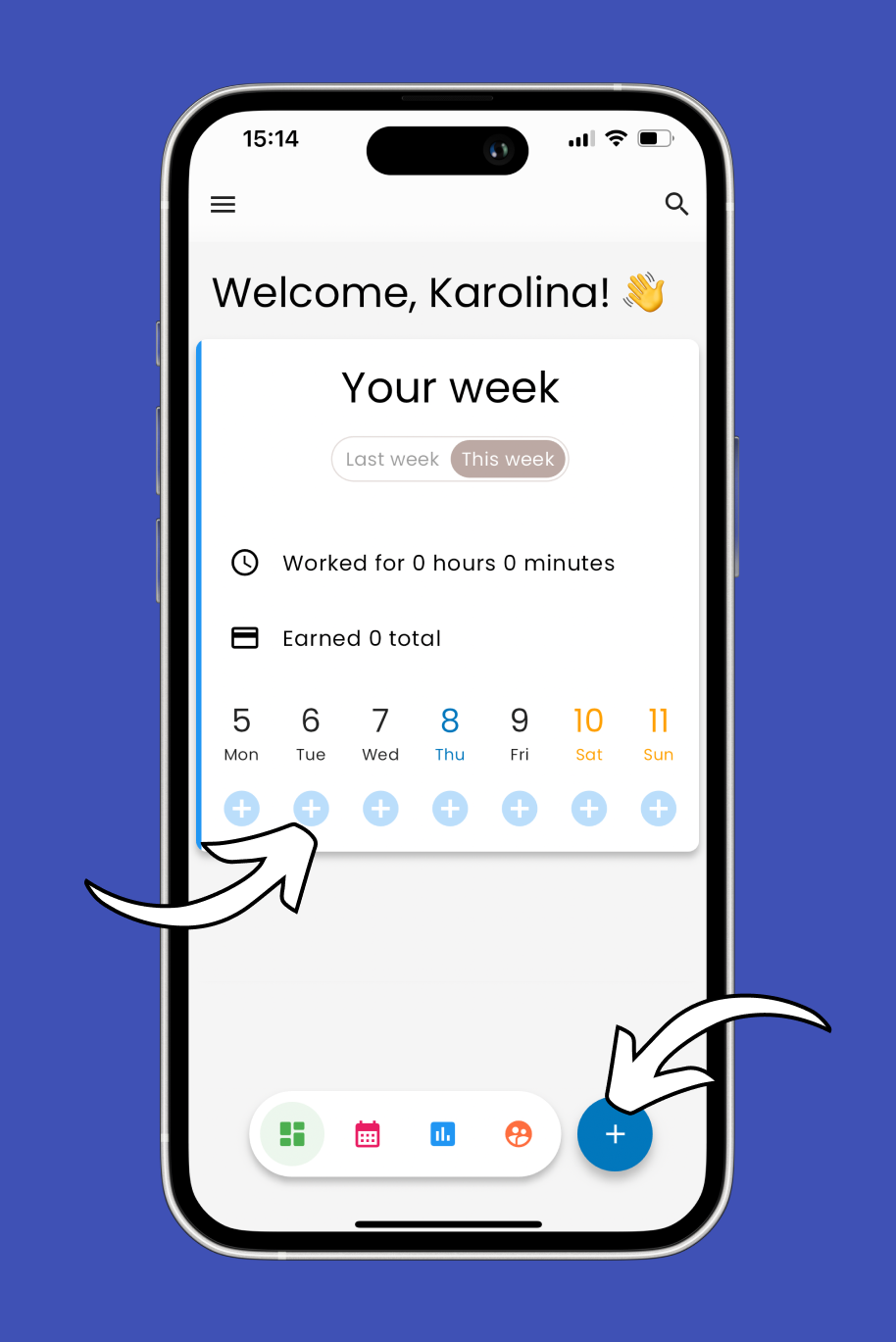
जो विकल्प दिखाई देंगे, उनमें से समय मैन्युअल रूप से जोड़ें चुनें ताकि आप अपने कार्य घंटे मैन्युअल रूप से दर्ज कर सकें।
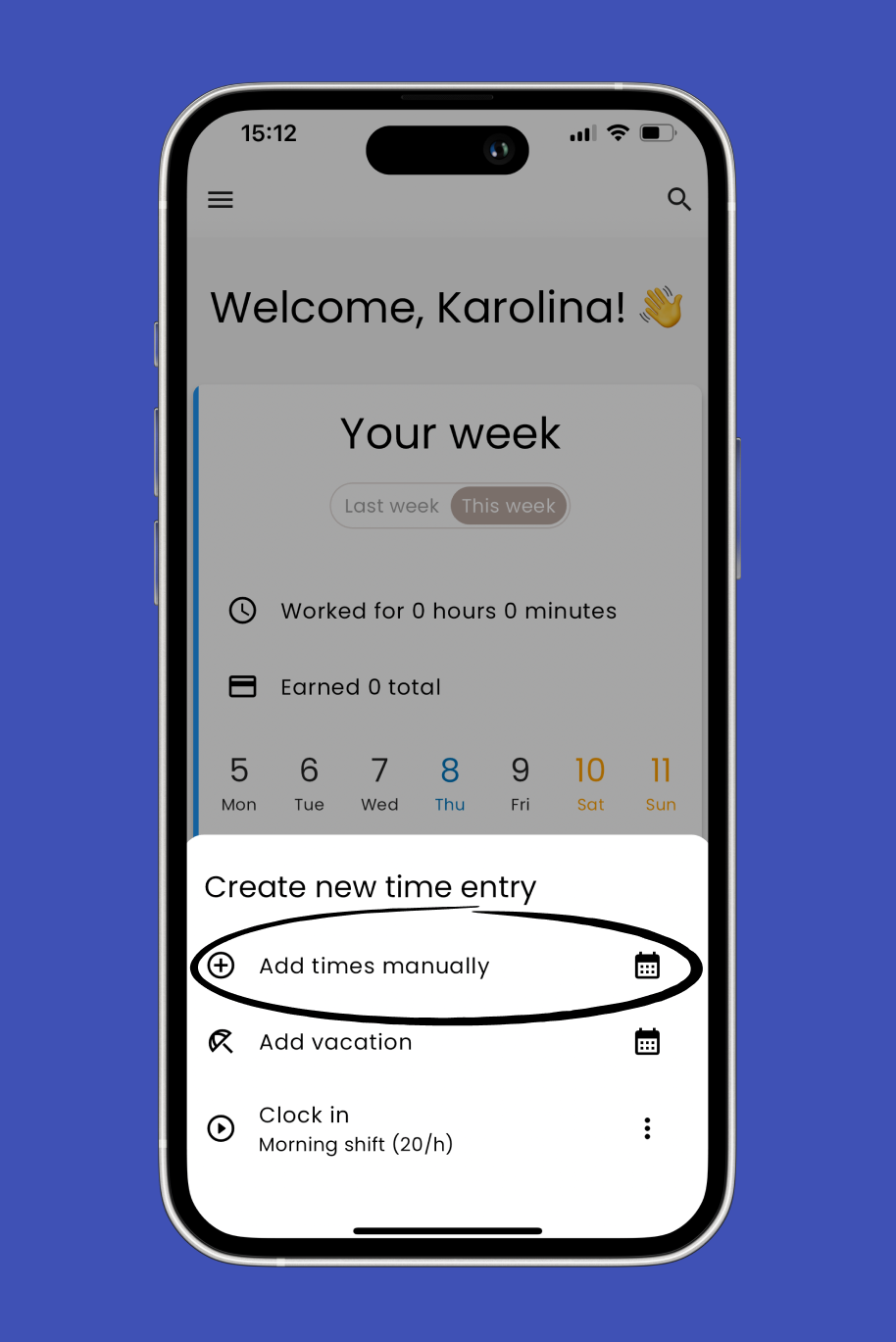
यदि आपने एक टेम्पलेट सेट किया है, तो आपको डिफ़ॉल्ट डेटा भरा हुआ दिखाई देगा। आप इस जानकारी को अपनी वास्तविक कार्य समय को प्रतिबिंबित करने के लिए आवश्यकतानुसार समायोजित कर सकते हैं।
अपने कार्य समय को समायोजित करने के लिए, रिकॉर्ड में प्रदर्शित प्रारंभिक या समाप्ति समय पर टैप करें।
एक समय चयनकर्ता दिखाई देगा, जिससे आप आवश्यकतानुसार समय बदल सकते हैं। अपने वास्तविक कार्य घंटों को प्रतिबिंबित करने के लिए समय समायोजित करें।
इसी तरह, आप अपने रिकॉर्ड की तारीख भी बदल सकते हैं।
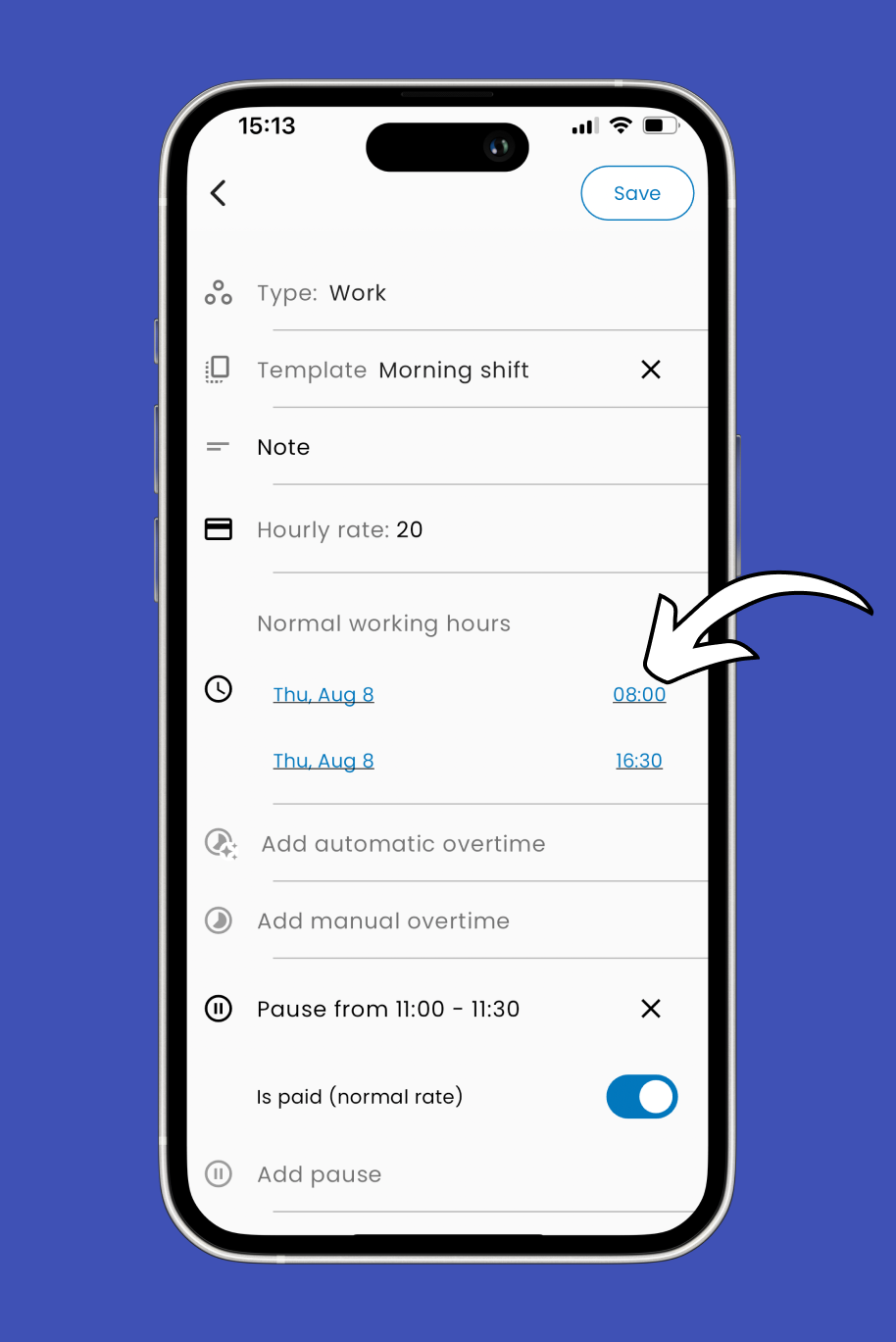
उदाहरण के लिए, अपने कार्य रिकॉर्ड को बढ़ाएं:
नोट्स: किए गए कार्य का संक्षेप में वर्णन करें।
छवियाँ: अपने कार्य से संबंधित कोई भी प्रासंगिक चित्र संलग्न करें।
खर्चे: अपने कार्य के दौरान हुए किसी भी खर्च को लॉग करें।
टैग्स: अपने कार्य को आसान ट्रैकिंग के लिए वर्गीकृत करने के लिए टैग जोड़ें।
एक बार जब आपने सभी आवश्यक विवरण दर्ज कर लिए हैं, तो अपने कार्य रिकॉर्ड को सहेजने के लिए शीर्ष-दाएं कोने में सहेजें पर टैप करें।

अपना कार्य रिकॉर्ड बनाने के बाद, आप इसे मुख्य स्क्रीन पर देखेंगे। विवरण देखने के लिए उस पर टैप करें।
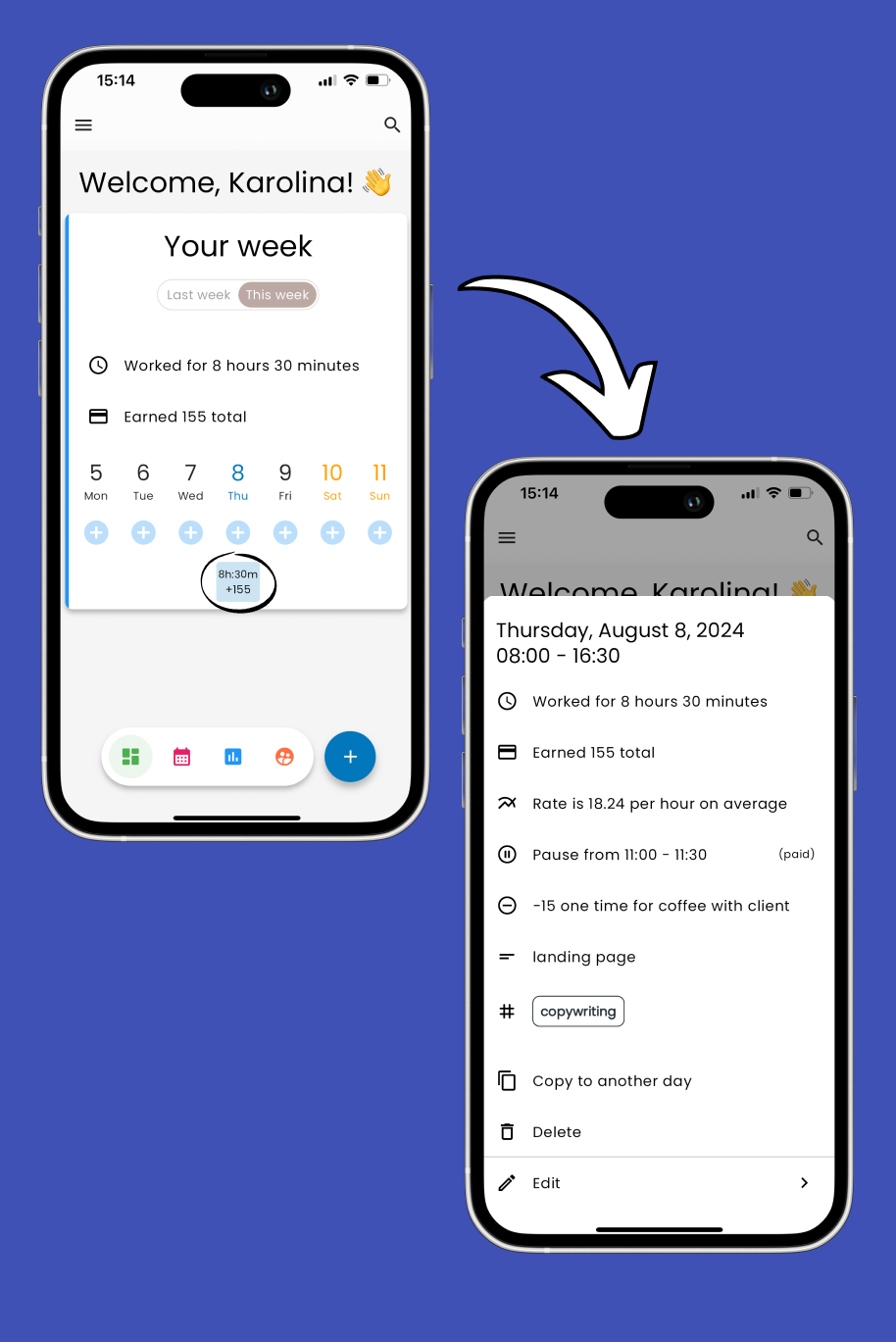
संबंधित लेख: